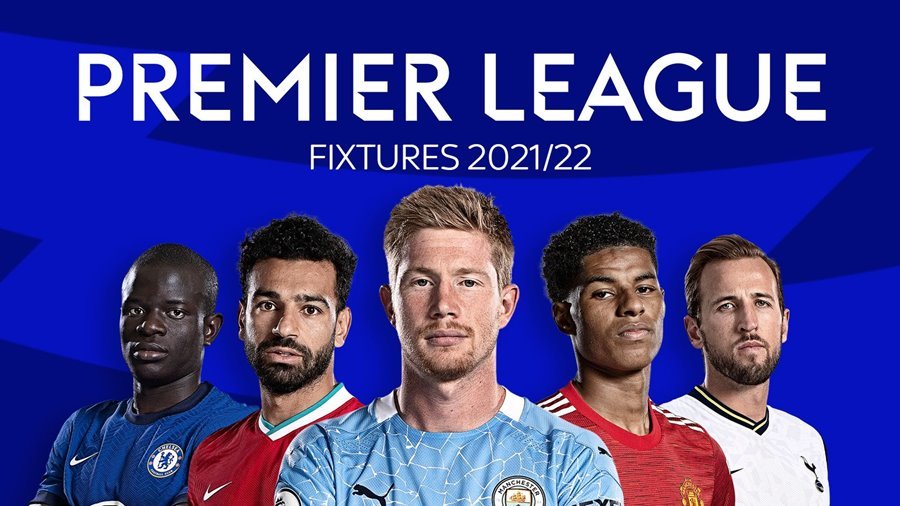Bạn đang muốn tìm kiếm Facebook của bạn bè hoặc người thân nhưng không biết tên tài khoản của họ là gì. Đừng lo lắng, bài viết sẽ hướng dẫn bạn cách tìm Facebook qua số điện thoại với công cụ FindUID cực đơn giản, cùng theo dõi nhé!
Cách tìm Facebook qua số điện thoại bằng ứng dụng FindUID
Bước 1: Truy cập liên kết dẫn đến công cụ FindUID
Bạn truy cập vào công cụ FindUID theo liên kết: https://atpsoftware.vn/finduid/index

Bước 2: Nhập số điện thoại vào ô Tìm kiếm
Tại giao diện chính, bạn nhập số điện thoại vào ô Tìm kiếm. Sau đó, bạn tick vào ô Tôi không phải là người máy.
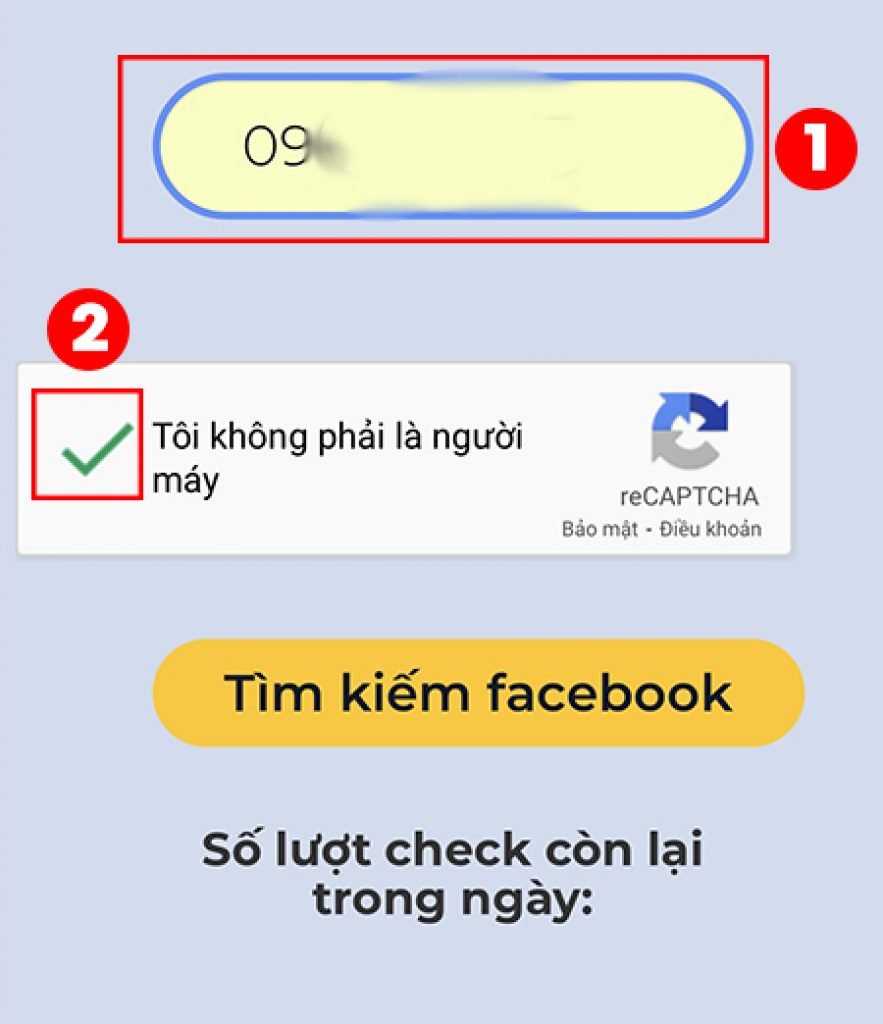
Bước 3: Chọn nút Tìm kiếm Facebook
Tiếp theo, bạn nhấn vào nút Tìm kiếm Facebook.

Sau đó, bạn sẽ nhận về một trong hai kết quả sau:
- Trường hợp 1: Nếu số điện thoại này chưa đăng ký Facebook, hệ thống sẽ thông báo Số điện thoại này không đăng ký tài khoản Facebook.
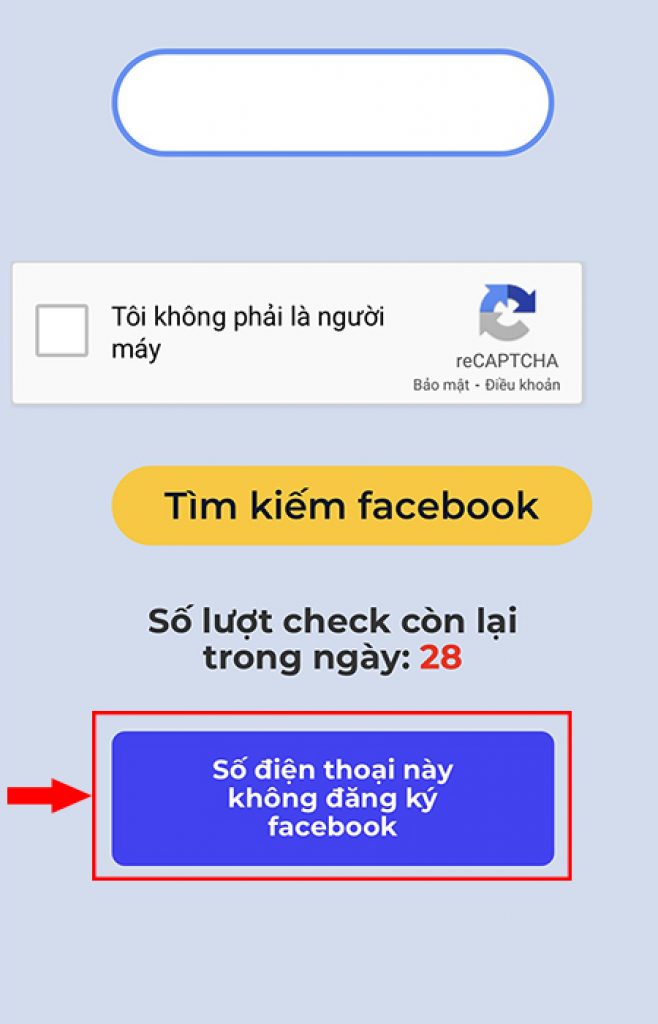
- Trường hợp 2: Nếu số điện thoại có đăng ký tài khoản Facebook, tại giao diện chính, bạn kéo xuống phía dưới và ấn vào nút Link tài khoản Facebook. Sau đó, hệ thống sẽ chuyển sang trang facebook.com và yêu cầu bạn đăng nhập tài khoản Facebook của bạn.

Sau khi đăng nhập thành công, màn hình sẽ chuyển sang giao diện trang cá nhân của tài khoản Facebook bạn cần tìm.
Trên đây là cách tìm Facebook qua số điện thoại với công cụ FindUID. Chúc bạn thực hiện thành công!
>> Xem thêm: Cách xem bạn bè tương tác Facebook nhiều nhất bằng Monokai Toolkit